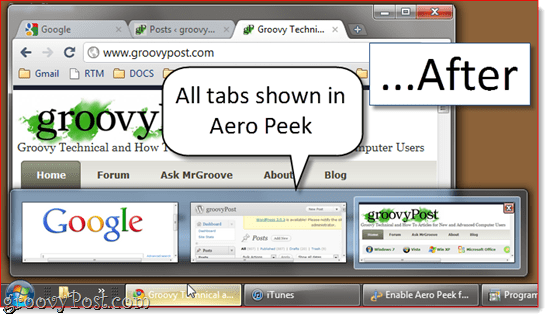Ako Chromecast funguje?
Google Hrdina Rezanie Káblov / / December 16, 2020
Posledná aktualizácia dňa

Ak sa vám páči myšlienka prenášať videá, filmy alebo televízne programy z takmer ľubovoľného zariadenia v domácej sieti, potom je zariadenie Chromecast presne to, čo potrebujete.
Väčšina ľudí si prezerá Google Chromecast ako ďalšie streamovacie zariadenie, ale je to oveľa viac. Na rozdiel od streamovacích boxov nemá Chromecast systém ponúk ani špeciálne aplikácie, ktoré musíte ovládať, aby ste ho mohli používať.
Namiesto toho Chromecast premení váš televízor na „inteligentný“ televízor. Umožňuje vám „prenášať“ videá na weby kompatibilné s Chromecastom z ľubovoľného telefónu, notebooku alebo tabletu.
Poznámka: Tento článok sa venuje štandardnému hardwarovému kľúču Chromecast. Google tiež nedávno vydal Chromecast s Google TV. Má všetky rovnaké vlastnosti ako samostatný hardvér a tiež obsahuje samostatný operačný systém s názvom Google TV.
Ako Chromecast funguje?
Celý váš televízor alebo monitor je potrebné previesť na „inteligentný“ displej, ktorý je portom HDMI. Chromecast môžete zapojiť priamo do portu HDMI a potom napájací port zariadenia do zásuvky pomocou priloženého vstupu micro-USB a napájacieho adaptéra.

Po pripojení a zapnutí sa zariadenie Zariadenie Chromecast sa stáva akýmsi „prijímačom“ pre akúkoľvek aktivitu prenášania zo zariadení v sieti.
Funguje to takto:
- Po zapnutí budete musieť nastavte svoje zariadenie Chromecast na svojej sietipomocou hesla siete.
- Pomocou mobilného zariadenia alebo prenosného počítača prejdite do ľubovoľnej streamovacej siete kompatibilnej s Google Cast a preneste obsah na Chromecast stlačením ikony Cast na obrazovke videa.
- Vaše mobilné zariadenie odošle adresu URL videa do zariadenia Chromecast.
- Chromecast využíva svoje internetové pripojenie na načítanie videa z internetu a na jeho streamovanie do televízora.
Po spustení streamovania môžete ovládať hlasitosť videa, upravovať časovú os videa alebo ho kedykoľvek pozastaviť.
Poznámka: Jedna vec, ktorú si väčšina ľudí neuvedomuje, je, že videoobsah streamuje priamo z internetu do zariadenia Chromecast, nie z vášho mobilného zariadenia. Preto môžete vypnúť mobilné zariadenie a video bude naďalej streamované na Chromecastu.
Ako prenášať video do Chromecastu
Po pripojení a zapnutí zariadenia Chromecast je prenášanie videoobsahu veľmi jednoduché.
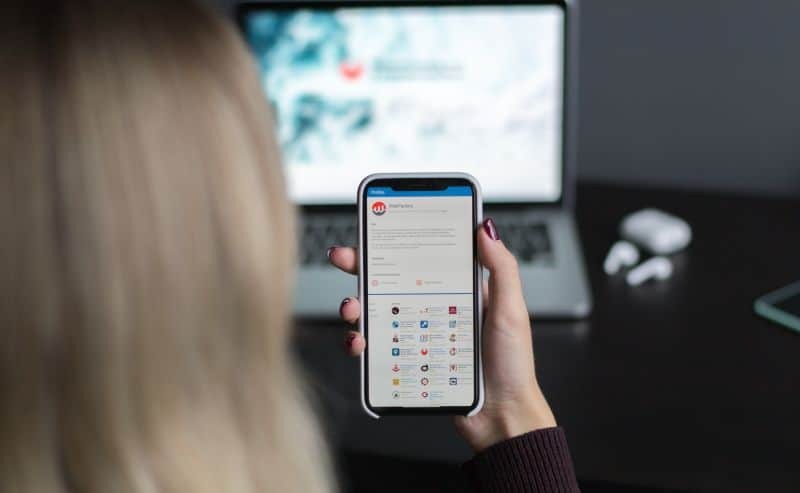
Ak chcete začať, stačí nájsť službu streamovania videa, ktorá podporuje Google Cast. Takmer každá významná platforma podporuje prenášanie do Chromecastu.
Medzi najobľúbenejšie z nich patria:
- Netflix: Ikona prenášania sa nachádza v pravom dolnom rohu videa vedľa ikony na celú obrazovku.
- Spotify: Vyberte ikonu zariadenia ikona v pravom dolnom rohu okna streamovania hudby a vyberte Google Cast.
- Hulu: Vyberte ikonu prenášania v pravom dolnom rohu videa vedľa ikony Výbava ikona.
- YouTube: Použite ikonu prenášania umiestnenú v pravom dolnom rohu videa. YouTube TV, YouTube Music, Filmy YouTubea všetky ďalšie služby YouTube sú kompatibilné s Google Cast.
- Google TV: Teraz môžeš používať Google TV na získanie živého televízneho vysielania prostredníctvom zariadenia Chromecast. Toto je pevná alternatíva k službe YouTube TV alebo Sling.
Niektoré služby ako Amazon Prime alebo Pandora podporuje tiež Google Cast, ale na prístup k funkcii Google Cast budete musieť použiť mobilnú aplikáciu.
Na všetkých weboch alebo streamovacích službách, ktoré nemajú vloženú ikonu Cast, budete môcť naďalej prenášať video do svojho zariadenia Chromecast, ak si ho pozriete pomocou prehliadača Google Chrome. Urobiť to:
- Ponuku otvoríte výberom troch bodiek v pravom hornom rohu prehliadača Chrome. Vyberte Obsadenie z ponuky.
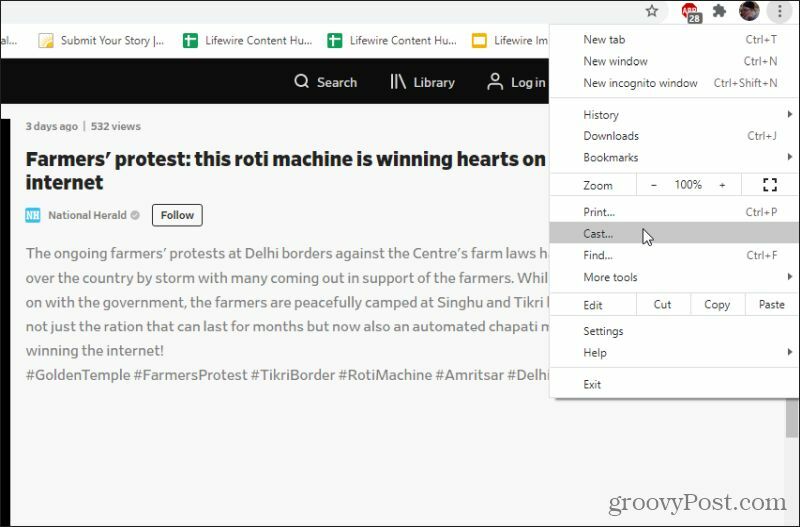
2. Zobrazí sa zoznam zariadení Chromecast vo vašej sieti, z ktorých si môžete vybrať. Stačí zvoliť zariadenie Chromecast a začať prenášať kartu Chrome na dané zariadenie.
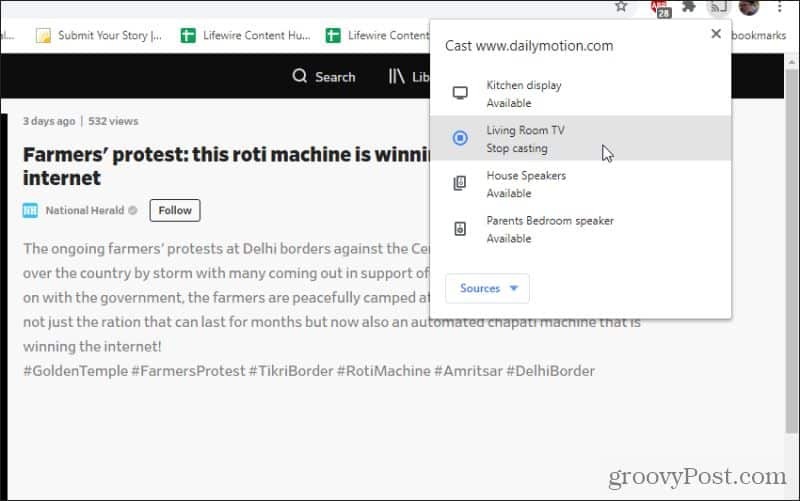
Týmto sa začne prenášať karta Chrome do vášho zariadenia Chromecast. Video môžete maximalizovať tak, aby sa zmestilo na celú obrazovku, a zaplní to tiež celú televíznu obrazovku.
Google naprogramoval funkciu Chrome Cast, aby rozpoznala, kedy sa nachádzate prenášanie stránky s videom a keď použijete tento prístup, môžete do televízora často vysielať iba samotné video. Nezabúdajte však, že Chromecast musí streamovať video cez adresu URL webovej stránky, ktorú ste zadali, a nie priamo zo zdroja videa, napríklad keď používate službu s podporou Cast.
Vo väčšine prípadov to môže fungovať dobre, v iných prípadoch však nemusí byť kvalita videa veľmi dobrá. Môžete si všimnúť väčšie oneskorenie, preskočenie videa alebo streamovanie môže zlyhať na časti cesty streamovaním. Ak však zúfalo túžite prenášať video zo stránok, ktoré nepodporujú Google Cast, niekedy to funguje.
Ako ovládať Google Chromecast
Jedna vec, ktorú si môžete všimnúť pri niekoľkých službách, je, že ovládanie vecí ako hlasitosť alebo pozastavenie filmu nemusí vždy fungovať dokonale. Hulu je tým povestný. Možno zistíte, že tlačidlo pozastavenia vo webovej aplikácii Hulu nič nerobí, alebo že ovládanie hlasitosti nemá žiadny efekt.
Najlepším spôsobom, ako prevziať kontrolu nad akýmkoľvek zariadením Chromecast, je inštalácia Aplikácia Google Home na mobilnom zariadení.
Po otvorení aplikácie Google Home uvidíte zariadenia Chromecast, ktoré sú pripojené k vašej sieti Wi-Fi, na základe názvu, ktorý ste im dali pri prvom nastavovaní. Vyberte ktorékoľvek z týchto zariadení Chromecast, aby ste ich mohli ovládať.
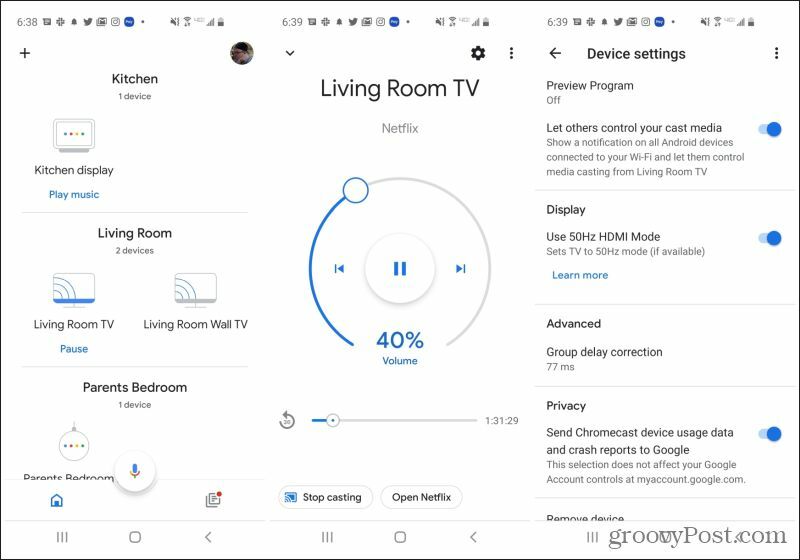
Zobrazí sa ovládacie okno, kde môžete:
- Hlasitosť nastavíte posunutím kruhového posúvača od 0% do 100%.
- Video pozastavíte klepnutím na ikonu pozastavenia
- Klepnutím na ľavú alebo pravú ikonu preskočenia preskočíte vo videu dopredu
- Pomocou spodného posúvača sa posuňte na iný bod na časovej osi videa
- Klepnite na ikonu Prestaňte prenášať ikona úplne zruší prenášanie na dané zariadenie Chromecast
Môžete tiež klepnúť na ikonu ozubeného kolieska v pravom hornom rohu okna a zobraziť alebo upraviť ľubovoľné pokročilé nastavenia Chromecastu.
V tejto ponuke môžete zmeniť nastavenia Chromecastu, napríklad:
- Okolitý režim: Zmeňte to, čo Chromecast sa zobrazuje na televíznej obrazovke keď nič nehádžeš
- Režim pre hostí: Upravte číslo PIN pre hostí, aby mohli používať vaše Chromecast bez pripojenia k sieti Wi-Fi
- Kontrolné povolenia: Môžete povoliť alebo zakázať, či môže ktokoľvek ovládať prenášanie na danom zariadení Chromecast
- Nastavenia domovskej stránky: Zmeňte názov zariadenia Chromecast, s akou doménou je spojená alebo s akou miestnosťou je spojená
- Časové pásmo: Upravte časové pásmo a formát času, ktorý sa má Chromecast zobrazovať na vašom televízore.
Pomocou zariadenia Chromecast
V ideálnom prípade budete chcieť začať prenášať a ovládať svoje zariadenie Chromecast z aplikácie alebo webu, kde video spúšťate. Vo väčšine prípadov budete môcť zvládnuť napríklad hlasitosť a pozastavenie. Pretože však Chromecast funguje, streamuje obsah priamo zo samotného internetu, takže buďte pripravení niektoré aplikácie odpojiť aj keď video pokračuje v streamovaní.
V takom prípade môžete pomocou aplikácie Google Home, ako je popísané vyššie, prevziať kontrolu a zabezpečiť, aby sa vaše videostreamy streamovali tak, ako chcete.
Používanie Chromecastu je efektívny spôsob streamovania obsahu do ktorejkoľvek televízie. A sú také cenovo dostupné, že pripojenie jednej ku každej televízii alebo displeju vo vašej domácnosti by si nevyžadovalo veľa investícií.
Priraďovanie cien v obchode: Ako získať ceny online s výhodami kamenných obchodov
Nákup v obchode neznamená, že musíte platiť vyššie ceny. Vďaka zárukám zhody cien môžete získať online zľavy u kamenných ...
Ako obdarovať predplatné Disney Plus digitálnou darčekovou kartou
Ak vás Disney Plus baví a chcete ho zdieľať s ostatnými, tu je návod, ako si kúpiť predplatné Disney + darček za ...
Váš sprievodca zdieľaním dokumentov v Dokumentoch, Tabuľkách a Prezentáciách Google
Môžete ľahko spolupracovať s webovými aplikáciami spoločnosti Google. Tu je váš sprievodca zdieľaním v Dokumentoch, Tabuľkách a Prezentáciách Google s povoleniami ...